Plustek Optic Film 120 User manual [de]
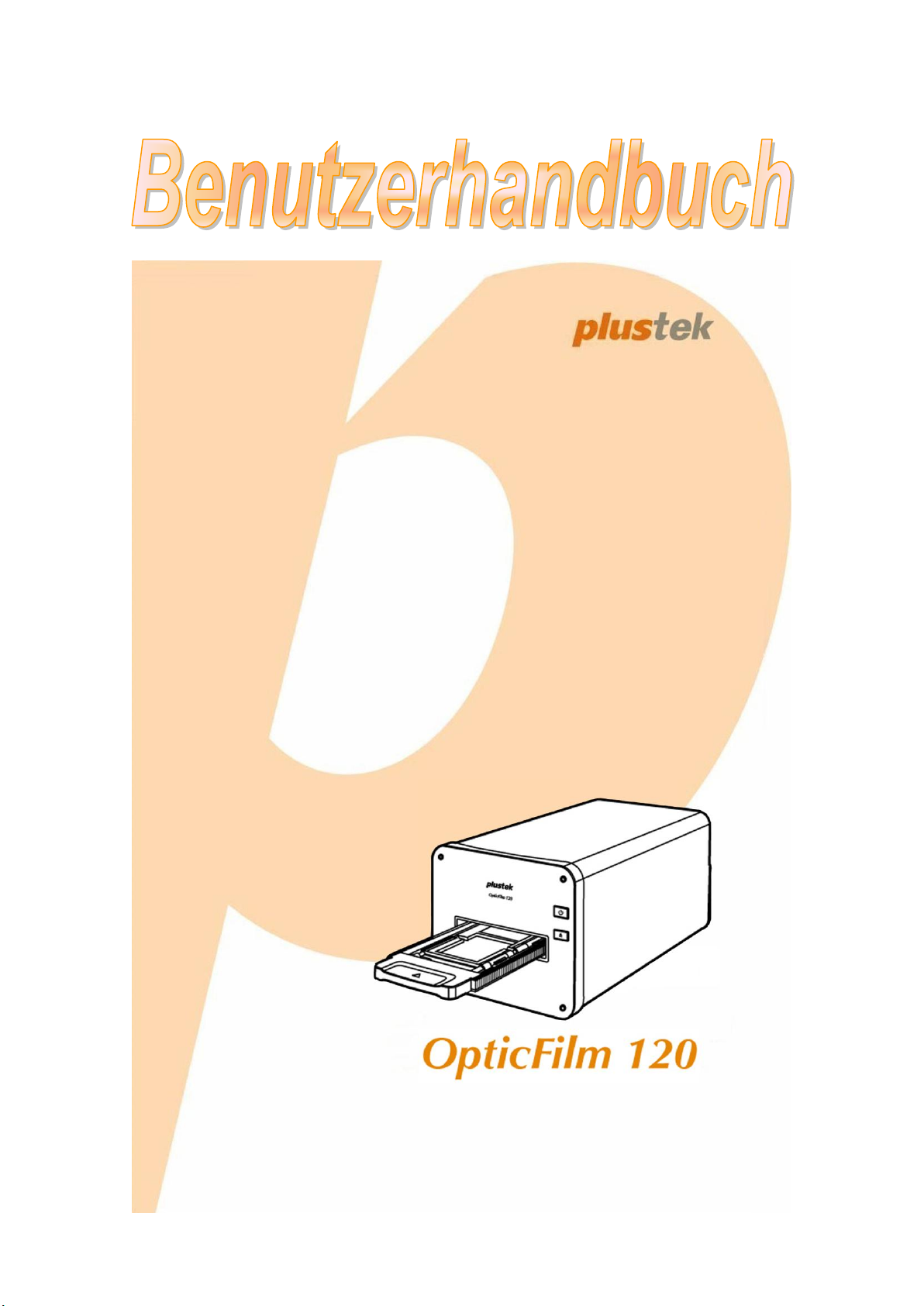
Installation
Handhabung und Pflege
Fehlerbehebung
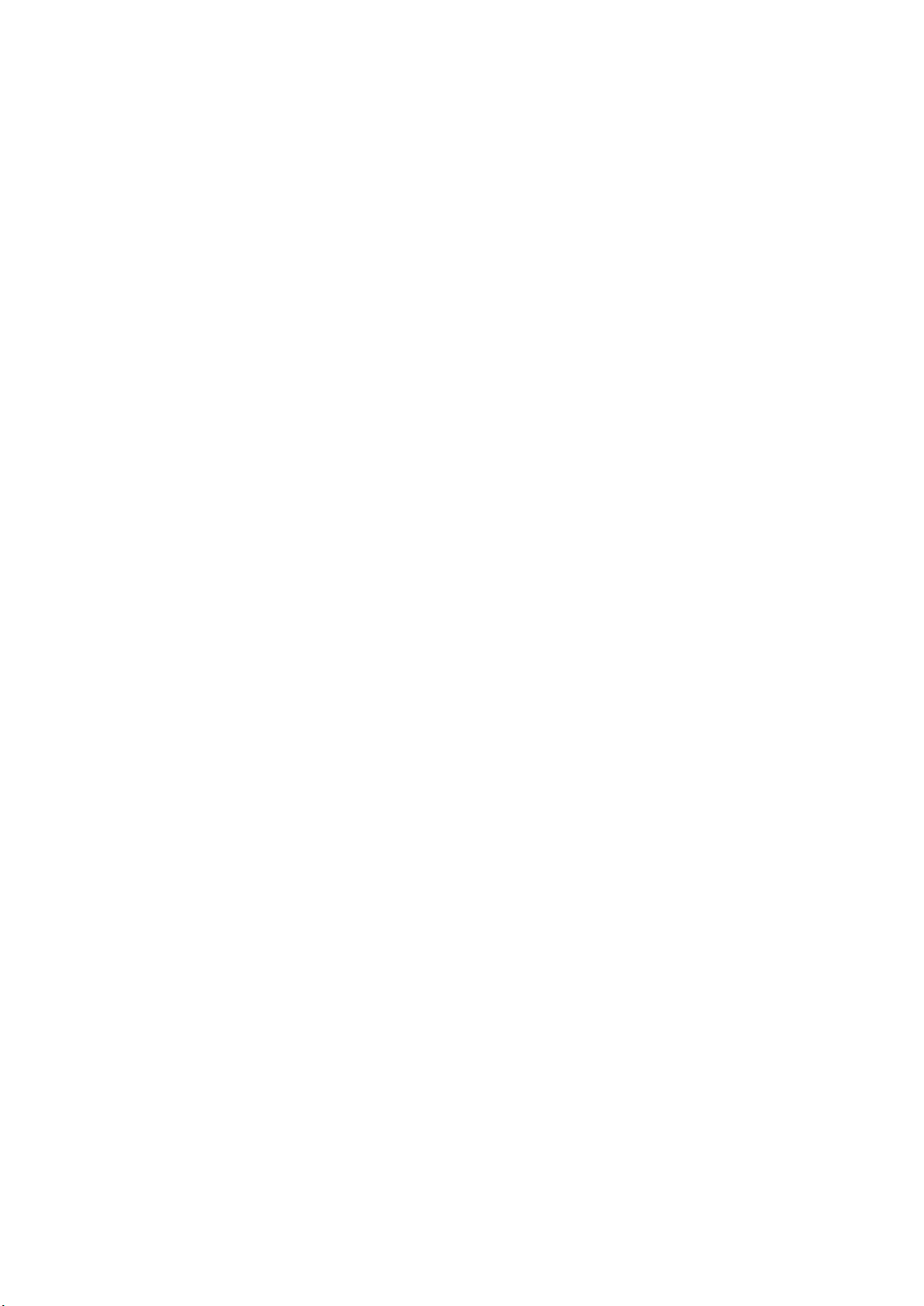
Markenschutz
© 2013 Plustek Inc. Alle Rechte vorbehalten. Das Kopieren dieses Dokuments ist
nur mit ausdrücklicher Erlaubnis gestattet.
Alle in dieser Dokumentation genannten Warenzeichen und Markennamen sind
Eigentum der jeweiligen Firmen.
Haftung
Obwohl jede Anstrengung unternommen wurde, um die Korrektheit des Inhalts
dieses Dokuments zu gewährleisten, übernehmen wir keine Garantie für Fehler,
Unterlassungen oder Aussagen jeglicher Art in diesem Dokument, unabhängig
davon, ob es sich bei dem Fehler um Unterlassung oder Aussagen die auf
Fahrlässigkeit beruhen, Unfall, oder anderen Ursachen handelt. Der Inhalt dieser
Anleitung kann ohne Vorankündigung geändert werden. Wir übernehmen keine
Haftungs- oder Garantieleistungen, bei Nichtbeachtung dieser Anleitung.
Urheberrecht
Das scannen von bestimmten Dokumenten, z. B. Schecks, Geldscheinen, Ausweise,
Bundesanleihen oder von öffentlichen Dokumenten, ist möglicherweise gesetzlich
Verboten und/oder unterliegt der strafrechtlichen Verfolgung. Wir empfehlen, dass
Sie sich verantwortungsbewusst zeigen und das Sie Urheberrechte respektieren,
wenn sie Bücher, Zeitschriften, Journale und anderes einscannen.
Umweltbedingte Information
Recycle bzw. Verschleiß-Informationen, bitte Fragen Sie Ihren Distributor oder
Fachhändler nach Ersatzteilen und Verschleißmaterial. Das Produkt ist konzipiert
und produziert, um eine umweltgerechte Nutzung zu gewährleisten. Wir legen Wert
darauf, dass unsere Produkte globalen Umweltstandards gerecht werden. Nehmen
Sie eine Entsorgung entsprechend der örtlichen Vorschriften vor.
Die Produktverpackung kann recyclet werden.
Hinweis zur Entsorgung
Schützen auch Sie Ihre Umwelt. Nach Nutzungsbeendigung gehört das Gerät nicht
in den Hausmüll. Nutzen Sie bitte die kostenlosen Rückgabemöglichkeiten bei den
Annahmestellen in Ihrer Gemeinde.
Die Screenshots in diesem Handbuch
Die Screenshots in diesem Handbuch beziehen sich auf Windows 7. Falls Sie
Windows XP, Vista oder 8 verwenden, sehen die Bildschirmoberflächen etwas
anders aus, funktionieren jedoch gleich.

Inhaltsverzeichnis
EINFÜ HRUNG ........................................................................................................................................... 1
HINWEISE ZU DIESEM HANDBUCH ............................................................................................................ 1
HINWEISE ZU DEN SYMBOLEN .................................................................................................................. 2
SICHERHEITSVORSCHRIFTEN .................................................................................................................... 2
SYSTEMVORAUSSETZUNGEN .................................................................................................................... 4
LIEFERUMFANG ........................................................................................................................................ 5
SCANNERÜ BERSICHT ................................................................................................................................ 6
LED ANZEIGE .......................................................................................................................................... 7
FILMHALTER............................................................................................................................................. 7
ENERGIESPAREN ..................................................................................................................................... 10
PFLEGE UND WARTUNG .......................................................................................................................... 10
KAPITEL I. INSTALLATION DES SCANNERS ................................................................................ 11
SCANNER INSTALLIEREN UND EINRICHTEN ............................................................................................. 11
Schritt 1. Den Scanner an Ihren Computer anschließen .................................................................. 11
Schritt 2. Software installieren ......................................................................................................... 12
Windows Installation ........................................................................................................................ 12
Mac OS X Installation ...................................................................................................................... 16
KAPITEL II. UMGANG MIT DEM SCANNER .................................................................................. 19
SCHRITT 1. SCANNER ANSCHALTEN ........................................................................................................ 19
SCHRITT 2. FILM IN DEN FILMHALTER EINLEGEN .................................................................................... 19
SCHRITT 3. FILMHALTER EINSCHIEBEN ................................................................................................... 21
SCHRITT 4. SCANNEN MIT DER SILVERFAST ANWENDUNG ..................................................................... 21
ANHANG A. FEHLERBEHEBUNG ..................................................................................................... 22
VERBINDUNG MIT DEM SCANNER ........................................................................................................... 22
PROBLEME BEIM SCANNEN ..................................................................................................................... 22
ANHANG B: TECHNISCHE DATEN ................................................................................................... 24
ANHANG C: KUNDENDIENST ............................................................................................................ 25
SERVICE & SUPPORT INFORMATIONEN ................................................................................................... 25
EINGESCHRÄ NKTE GARANTIEERKLÄ RUNG ............................................................................................. 26
FCC-ERKLÄ RUNG .................................................................................................................................. 27
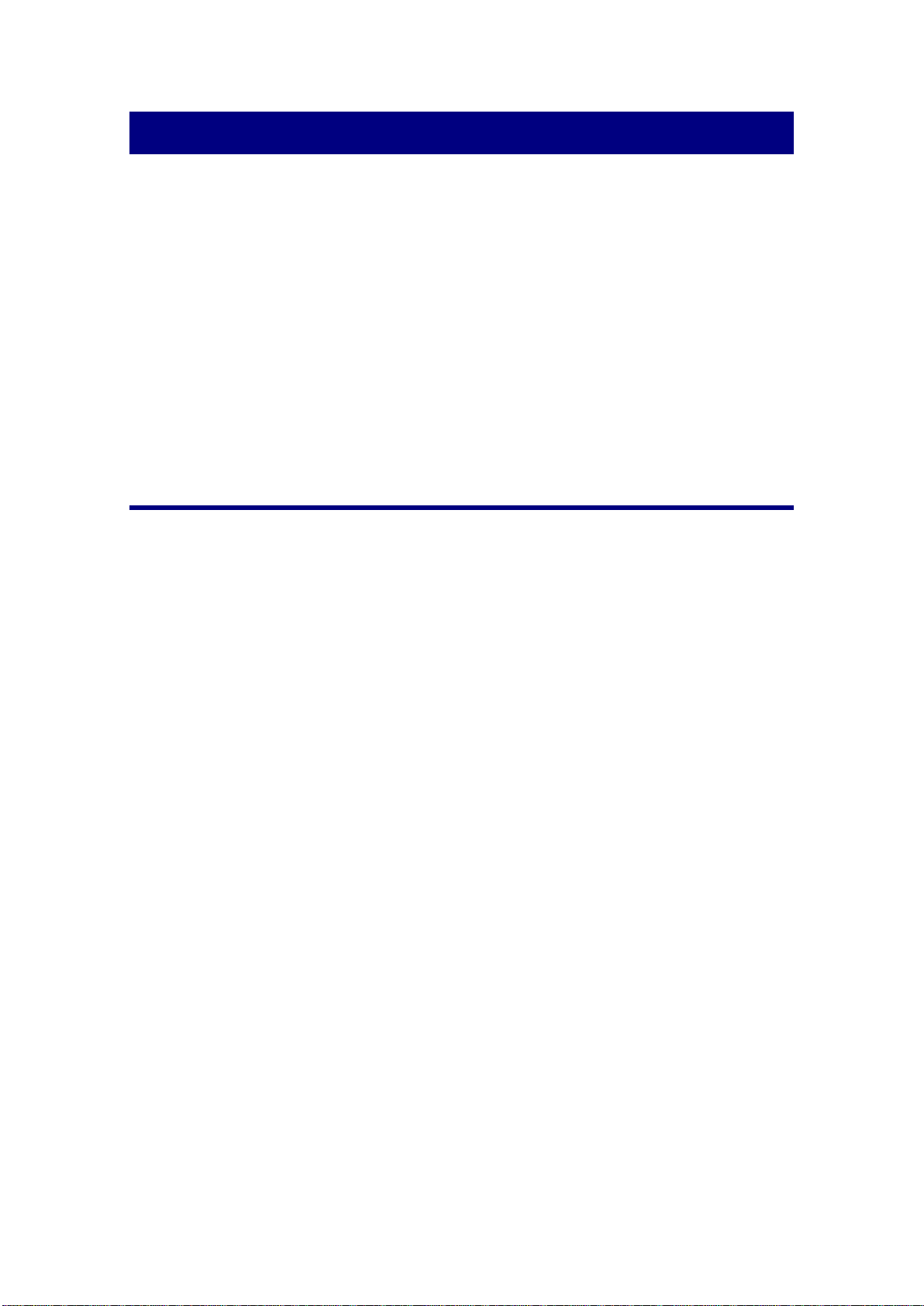
Einführung
Wir beglückwünschen Sie zum Kauf Ihres neuen Plustek-Scanners und begrüßen Sie in
der Welt der innovativen Bildverarbeitung. Mit Ihrem neuen Scanner können Sie eine
Vielzahl täglicher Büroaufgaben professionell bewältigen, etwa Bilder in Ihren
Computer einlesen.
Wie alle unsere Produkte ist der Scanner mit Augenmerk auf einfache Bedienung und
extreme Zuverlässigkeit entwickelt worden. Dafür stehen wir mit unserer guten
Reputation hinsichtlich der Kundenzufriedenheit ein.
Wir danken Ihnen, dass Sie sich beim Kauf Ihres Scanners für uns entschieden haben.
Wir hoffen, dass Sie mit diesem Produkt so zufrieden sein werden wie zahlreiche
andere Anwender und sich daher auch in Zukunft für uns entscheiden.
Hinweise zu diesem Handbuch
In diesem Benutzerhandbuch wird die Installation und Bedienung des Scanners
ausführlich und leicht verständlich beschrieben. Es wird vorausgesetzt, dass Sie mit
Windows vertraut sind. Wenn dies nicht der Fall ist, informieren Sie sich in Ihrem
Handbuch zu Microsoft Windows über den Umgang mit Windows, bevor Sie den
Scanner verwenden.
In den ersten Abschnitten dieses Handbuchs werden der Lieferumfang und die für den
Einsatz dieses Scanners notwendigen Systemvoraussetzungen Ihres Computer
beschrieben. Ü berprüfen Sie die Vollständigkeit des Lieferumfangs, bevor Sie mit der
Installation des Plustek-Scanners beginnen. Sollten Teile fehlen oder beschädigt sein,
setzen Sie sich mit dem Händler in Verbindung, bei dem Sie den Scanner erworben
haben, oder wenden Sie sich direkt an den Kundendienst der nächstgelegenen PlustekNiederlassung (Adressen finden Sie am Ende dieses Handbuches).
Kapitel I enthält Informationen zum Anschließen des Scanners an den Computer und
zum Installieren der Scannersoftware.
Kapitel II erläutert wie man den Scanner bedient.
In Anhang A finden Sie Informationen zur Fehlerbehebung und technische Daten, die
Ihnen bei der Lösung etwaiger Probleme von Nutzen sein können. Lesen Sie bitte
Anhang A "Fehlerbehebung", bevor Sie sich an den Kundendienst wenden.
Anhang B enthält die technischen Daten dieses Plustek -Scanners.
Anhang C enthält die Garantieerklärung von Plustek sowie Kundendienst- und
Kontaktinformationen.
1

Hinweise zu den Symbolen
Gefahr
Gefahr: Zeigt auf, wie Sie genau vorgehen müssen, um Verletzungen
oder Unfälle zu vermeiden.
Achtung
Achtung: Enthält Informationen, die unbedingt beachtet werden
müssen, da andernfalls ein Datenverlust oder eine Beschädigung der
Geräte die Folge sein können.
Tipp
Wichtige Tipps: Weist auf Informationen hin, die Sie sich merken
sollten und die zur Vermeidung von Fehlern beitragen können.
In diesem Handbuch werden zum Hervorheben besonderer Informationen die folgenden
Symbole verwendet:
Sicherheitsvorschriften
Lesen Sie vor der Nutzung des Geräts folgende wichtigen Informationen, um jegliche
Gefahr einer Verletzung oder Beschädigung zu vermeiden oder zu verringern.
1. Nutzung: Dieses Produkt ist nur für den Innenbereich und in trockenen Bereichen
vorgesehen. Unter folgenden Bedingungen kann ein Feuchtigkeitsbeschlag im
Innern des Geräts erfolgen, der zu Fehlfunktion führt:
wenn das Gerät von einem kalten in einen warmen Ort gebracht wird;
nach Aufheizen eines kalten Raumes;
bei Unterbringung in einem feuchten Raum.
Um Feuchtigkeitsbeschlag zu vermeiden, gehen Sie wie beschrieben vor:
1) Verschließen Sie das Gerät in einem Plastikbeutel, bevor Sie es in einen anderen
Raum bringen.
2) Warten Sie 1-2 Stunden, bevor Sie das Gerät wieder aus dem Plastikbeutel
herausnehmen.
2. Verwenden Sie nur das Netzteil und das USB-Kabel, die im Lieferumfang
enthalten sind. Bei Verwendung anderer Netzteile oder Kabel funktioniert der
Scanner möglicherweise nicht.
3. Halten Sie den Platz des Stromanschlusses frei, falls Sie den Anschluss während
unvorhergesehener Notfälle austecken müssen.
4. Beschädigte Kabel können einen Brand oder einen elektrischen Schlag
verursachen. Vermeiden Sie ein Verdrehen, Knicken oder Beschädigen des
Netzkabels.
5. Entfernen Sie das Netzkabel, falls Sie das Gerät längere Zeit nicht benutzen, z.B.
über Nacht oder am Wochenende, um die Gefahr eines Brandes zu vermeiden.
2
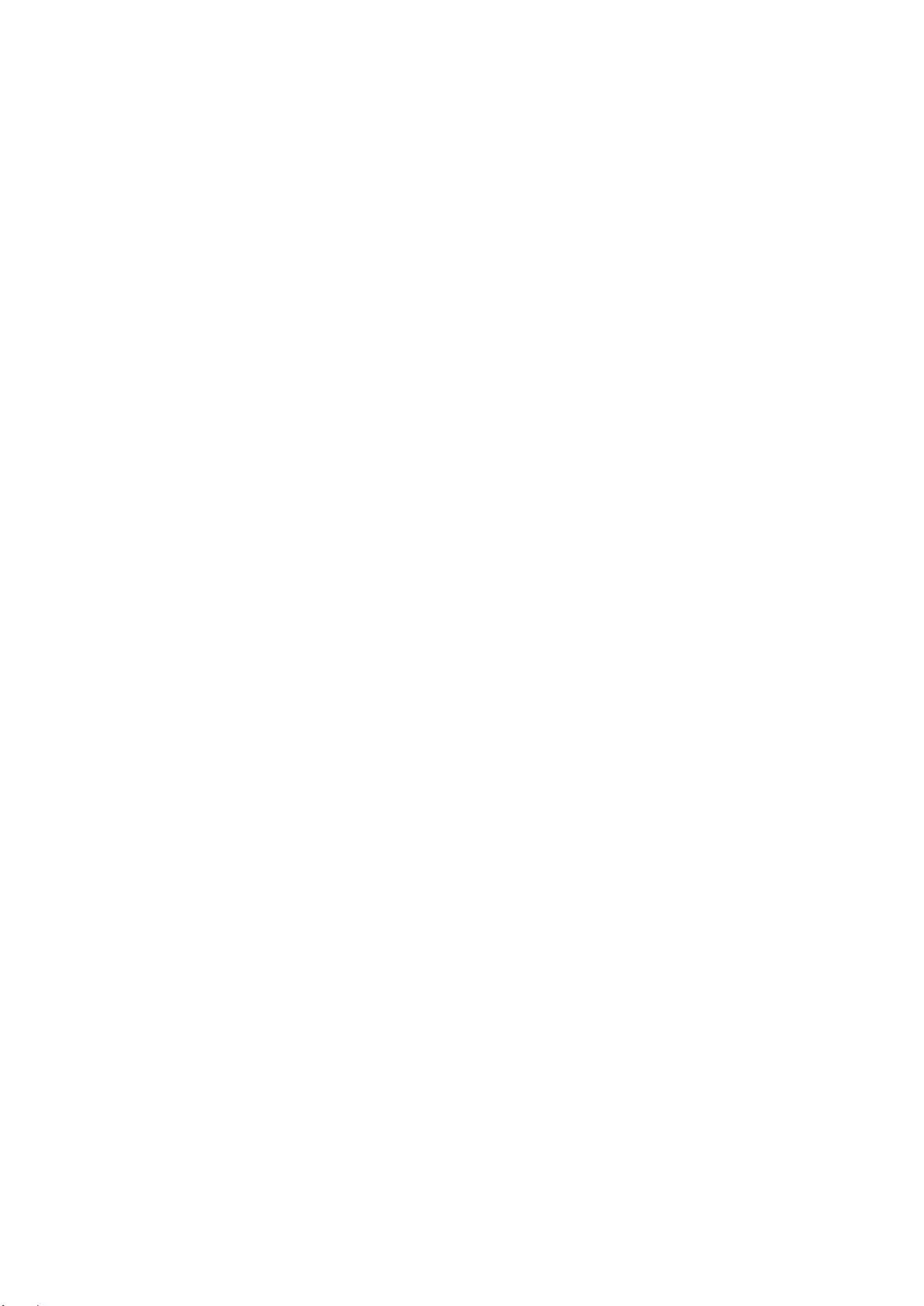
6. Versuchen Sie nicht, den Scanner auseinanderzunehmen. Es besteht die Gefahr
elektrischer Stromschläge. Das Ö ffnen des Scanners führt außerdem zum Verlust
der Garantie.
7. Achten Sie darauf den Scanner nicht anzustoßen oder zu klopfen weil das Gerät
sehr empfindlich ist und kaputt gehen könnte.
8. Bitte trennen Sie alle anderen Bilderverarbeitungsgeräte (andere Scanner, Drucker,
Digitalkameras, Webcams) von ihrem PC bevor Sie die Treibersoftware
installieren.
9. Bewahren Sie die Installations-/Anwendugns-CD, die SilverFast DVD und die
DVD-ROM Hülle gut auf. Möglicherweise müssen Sie die Treiber und
Anwendungen in Zukunft neu installieren.
10. Bitte vergewissern Sie sich, dass Ihre Hände sauber sind, bevor Sie mit Dias und
Negativen umgehen. Sollte sich Staub auf Ihrem Filmmaterial befinden, versuchen
Sie diesen bitte abzublasen oder mit einem weichen Tuch abzuwischen.
11. Bitte bewahren Sie Ihre Dias und Negative an einem kühlen, trockenen Ort ohne
direkte Sonneneinstrahlung auf. Seien Sie vorsichtig beim Umgang da
unsachgemäße Lagerung und Handhabung zu einer Verschlechterung des
Materials führen und letztlich Ihre Scan-Ergebnisse beeinflussen können.
3
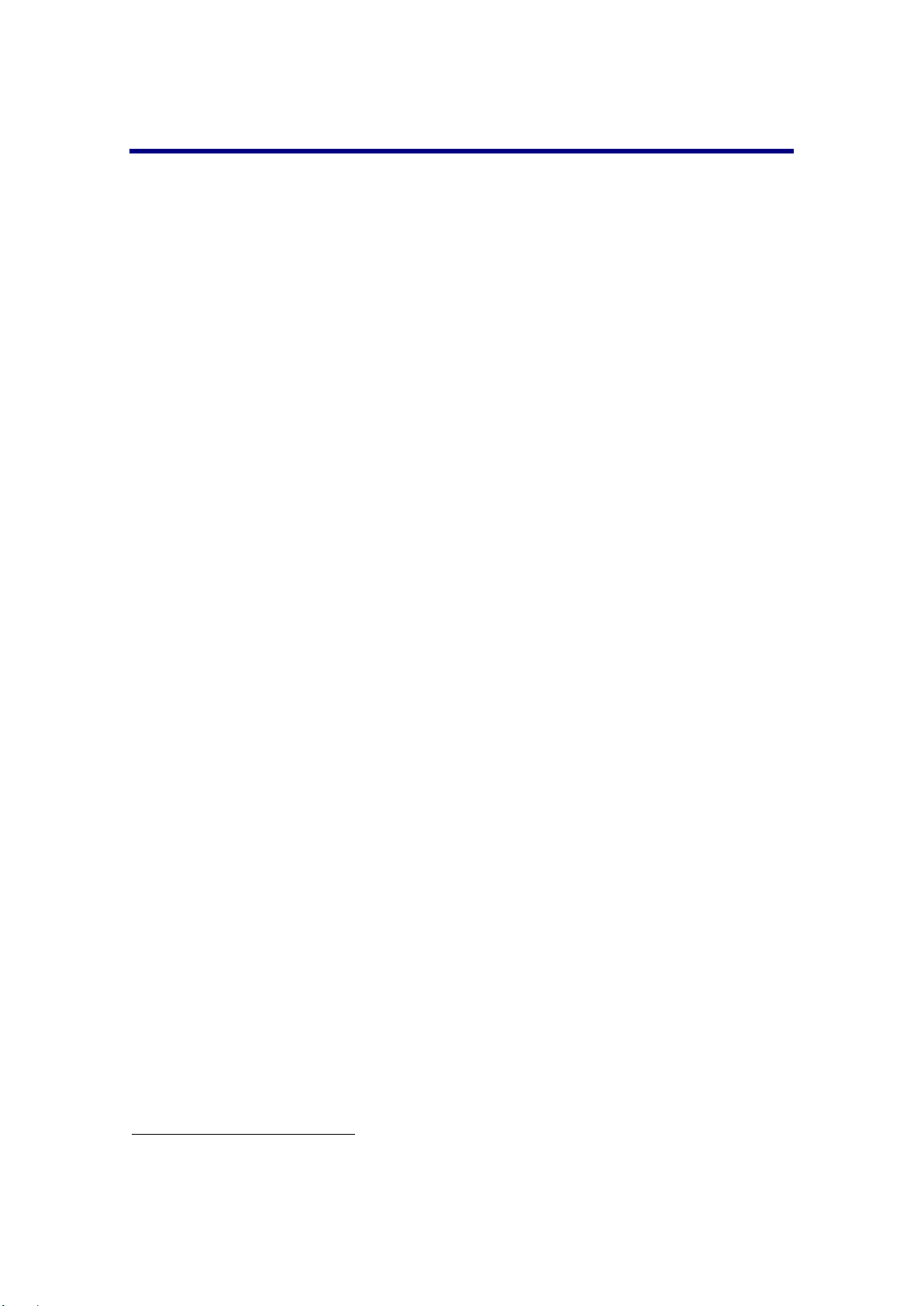
Systemvoraussetzungen1
Windows
2 GHz CPU (oder besser)
2 GB RAM (4 GB RAM empfohlen)
10 GB Festplattenspeicher
DVD-Laufwerk oder Internetanschluss
USB-Anschluss
Microsoft Windows XP / Vista / 7 / 8
Macintosh
2 GHz CPU (oder besser) (INTEL-basierte CPU, KEIN PowerPC)
2 GB RAM (4 GB RAM empfohlen)
10 GB Festplattenspeicher
DVD-Laufwerk oder Internetanschluss
USB-Anschluss
Mac OS X 10.5 / 10.6 / 10.7 / 10.8
1
Für das Scannen oder Bearbeiten großer Mengen Bilddaten können die Anforderungen höher liegen.
Die angegebenen Systemanforderungen stellen nur eine Richtlinie dar. Im Allgemeinen gilt: je besser der
Computer (Hauptplatine, Prozessor, Festplatte, RAM, Videokarte), desto besser die Ergebnisse.
4

Lieferumfang2
Tipp
Die SilverFast-Seriennummer befindet sich auf der
Vordersteite der DVD-ROM-Hülle.
Scanner
Halter für gerahmte Dias und Filmstreifen
A. Zum Scannen von gerahmten 35-mm-Diafilmen (max. 5 Dias)
B. Zum Scannen von 35-mm-Filmstreifen (max. 12 Bilder)
C. Zum Scannen von 120/220 6x4,5-Filmstreifen (max. 4 Bilder)
D. Zum Scannen von 120/220 6x6-Filmstreifen (max. 3 Bilder)
E. Zum Scannen von 120/220 6x7-Filmstreifen (max. 3 Bilder)
F. Zum Scannen von 120/220 6x9-Filmstreifen (max. 2 Bilder)
G. Zum Scannen von 120/220 6x12-Filmstreifen (max. 1 Bild)
USB-Anschlusskabel
Netzteil
Kurzanleitung
DVD-ROM-Hülle mit & Seriennummer
LaserSoft SilverFast DVD-ROM & Plustek Programm- und Treiber-CD-ROM
6x7 IT-8 Target
Abdeckfolie x2
2
Heben Sie die Verpackungsmaterialien für eventuelle zukünftige Transporte auf.
Der Lieferumfang kann jederzeit ohne vorherige Ankündigung geändert werden.
5
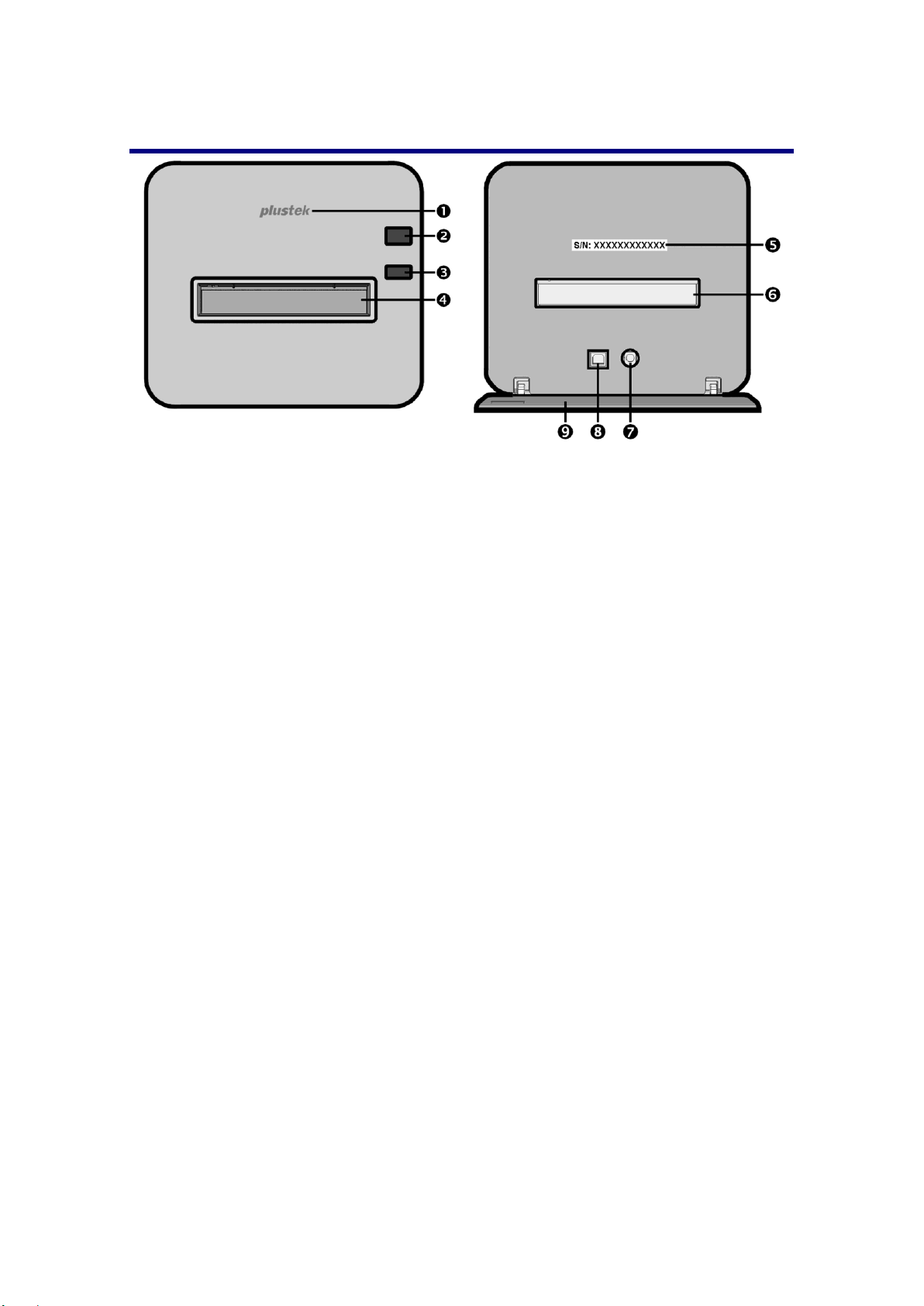
Scannerübersicht
Logo-LED: Zeigt den Scannerstatus an.
Netztaste: Drücken Sie die Taste um den Scanner anzuschalten oder ihn aus dem
Energiesparmodus zu wecken. Drücken und halten Sie die Taste für 3 Sekunden um
den Scanner auszuschalten.
Auswerfen-Taste: Drücken Sie die Taste um den gerade eingelegten Filmhalter
auszuwerfen.
Vorderer Filmhalter-Slot: Schieben Sie den Filmhalter durch die Staubabdeckung
in den Scanner ein.
Seriennummersticker: Sie benötigen sie, wenn Sie in Zukunft Ihren Händler oder
unser Service-Center kontaktieren müssen.
Hinterer Filmhalter-Slot: Entfernen Sie den Filmhalter manuell vom Hinteren
Filmhalter Slot wenn dieser nicht automatisch von vorne ausgeworfen wird.
Netzanschluss: Hier wird der Scanner über das mitgelieferte Netzteil an eine
normale Steckdose angeschlossen.
USB-Anschluss: Der Scanner wird über das mitgelieferte USB-Kabel an den USB-
Anschluss des Computers angeschlossen.
Schutzabdeckung: Schützt den Hinterer Filmhalter-Slot, den Netzanschluss und
den USB-Anschluss. Ö ffnen Sie die Schutzabdeckung um den Scanner zu nutzen.
6
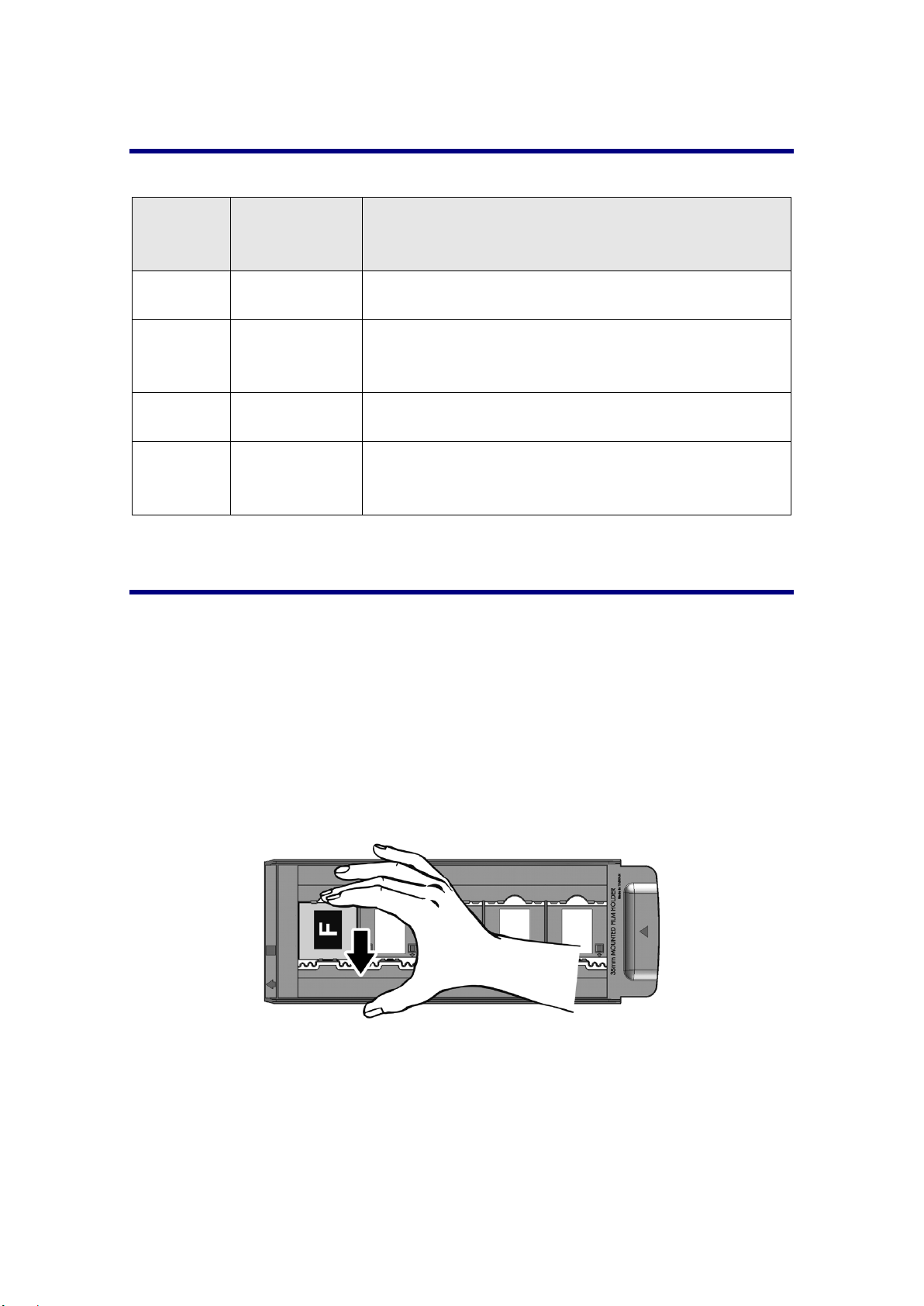
LED Anzeige
Logo-LED
(blau)
Netztaste-LED
(orange)
Zustand
An
Aus
Der Scanner ist eingeschaltet und funktioniert normal.
An
Blinkend
Der Filmhalter wurde ausgeworfen und kann entfernt
werden.
Aus
An
Der Scanner ist im Energiesparmodus.
Aus
Aus
Der Scanner ist ausgeschaltet oder das Netzteil wurde
nicht richtig in die Steckdose gesteckt.
Die Netztaste-LED und Logo-LED zeigen die unterschiedlichen Scannerzustände.
Filmhalter
Mehrere Filmhalter sind im Lieferumfang enthalten. Sie stellen korrekte
Scannerresultate sicher.
Halter für gerahmte Dias verwenden
Setzen Sie die gerahmten Dias mit der emulsionsbeschichteten (matten) Seite nach
unten in die Aussparung.
Beachten Sie die Pfeile und Abbildungen am Rahmen der Aussparungen. Setzen Sie die
gerahmten Dias wie in der Abbildung gezeigt ein.
7
